Schermo spento 5 modi per attivare il monitor e risparmiare energia
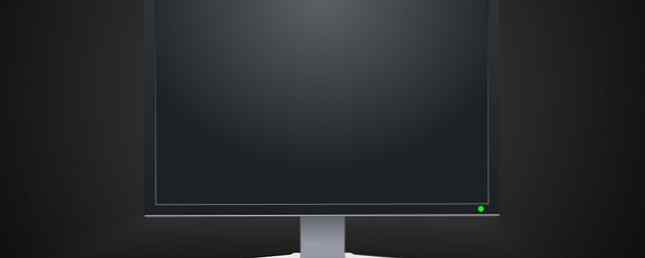
Se stai lasciando attivo lo schermo mentre il computer è inattivo, stai sprecando energia. Se vuoi risparmiare denaro o semplicemente ottenere un po 'di più dalla durata della batteria del tuo laptop 5 Strumenti per analizzare la durata della batteria del notebook 5 Strumenti per analizzare la durata della batteria del laptop Senza una batteria decente, il tuo laptop è poco più di un desktop sottodimensionato - qui sono alcuni dei migliori strumenti per aiutarti a rimanere in cima alla durata della batteria. Per saperne di più, hai un sacco di opzioni tra cui scegliere. Toccheremo soluzioni manuali e automatiche per affrontare lo spreco di energia.
Spegni manualmente il monitor
Il modo più semplice per risparmiare energia è spegnere manualmente il monitor ogni volta che non viene utilizzato. Per gli utenti desktop, ciò non potrebbe essere più semplice, poiché molti monitor hanno un pulsante fisico che consente di spegnere lo schermo separatamente rispetto alla torre del computer.

Tuttavia, la stessa funzionalità non è facilmente disponibile su molti laptop. A seconda della marca e del modello, potrebbe essere presente un comando di spegnimento del display manuale attribuito a uno dei tasti funzione. Il modo migliore per scoprire se questo è vero per il tuo laptop è consultare la documentazione che hai ricevuto con esso, o per eseguire una ricerca sul web del nome del prodotto del dispositivo e la frase "tasti funzione".
Se il tuo laptop non offre questo tipo di funzionalità, non preoccuparti: ci sono molte soluzioni software per questo problema.
Regola le impostazioni del piano di alimentazione del laptop
Gli utenti di laptop hanno ancora più motivi per tenere d'occhio il consumo energetico del display rispetto agli utenti desktop; Se lo schermo consuma inutilmente la batteria Quattro aggiornamenti hardware che aumentano la durata della batteria del tuo laptop Quattro aggiornamenti hardware che aumentano la durata della batteria del tuo portatile Per saperne di più, potrebbe non esserci più alcuna carica quando hai più bisogno del tuo PC. Fortunatamente, non è molto difficile regolare le impostazioni dello schermo e assicurarsi che ciò non avvenga.
Per fare ciò, apri il Pannello di controllo e vai a Hardware e suoni> Opzioni risparmio energia e quindi selezionare Modifica le impostazioni del piano per qualsiasi piano di potere che hai in esecuzione.

Qui troverai due impostazioni importanti; quando spegnere il display e il livello di luminosità dello schermo. Entrambi devono essere personalizzati in base ai propri gusti, ma un periodo di tempo più breve prima che il display si spenga e una luminosità inferiore del dimmer produce il massimo effetto in termini di risparmio energetico e durata della batteria.
Si può anche scegliere di sospendere il computer Windows 7 Opzioni risparmio energia e modalità sleep spiegate Windows 7 Opzioni risparmio energia e modalità sleep spiegate All'avvio di Windows 7, uno dei punti di forza di Microsoft era che era stato progettato per prolungare la durata della batteria. Una delle caratteristiche principali che gli utenti noteranno effettivamente è che lo schermo si attenua prima ... Leggi di più dopo un determinato periodo di tempo, ma ricorda che così facendo interesserà più del semplice display.
Disabilita il tuo salvaschermo
Esistono molte applicazioni utili per uno screensaver 10 modi creativi per utilizzare un salvaschermo I 10 modi creativi per utilizzare uno screensaver Ulteriori informazioni, ma non contribuirà in alcun modo ad aiutare il computer a ridurre il consumo di energia. Per disattivarlo completamente, fai semplicemente clic con il pulsante destro del mouse su uno spazio vuoto sul desktop e seleziona Personalizzare. Quindi, fare clic Salvaschermo nella parte in basso a destra della finestra.

Da questa finestra, (Nessuna) dovrebbe essere selezionato nel menu a tendina Screen saver. Quindi segui le istruzioni dall'alto per spegnere il display dopo un breve periodo di inattività - senza accertarti che lo schermo si spenga I modi più veloci per spegnere lo schermo in Windows I modi più veloci per spegnere lo schermo in Windows Spegni lo schermo quando non lo usi Risparmio energia e durata della batteria. Ti mostriamo i modi più convenienti per disattivare lo schermo in Windows. Per saperne di più, non otterrai alcun vantaggio disattivando il salvaschermo.
Crea un collegamento sul desktop
Al posto di un pulsante fisico sulla macchina, è possibile creare un collegamento sul desktop che consenta di spegnere il monitor del computer con un doppio clic. Innanzitutto, è necessario scaricare un'utilità chiamata NirCmd che consente di eseguire una serie di attività di base senza la necessità di un'interfaccia visiva.
Una volta scaricato ed estratto NirCmd, vai sul tuo desktop e crea un Nuova scorciatoia. Individua il percorso in cui hai estratto NirCmd, inseriscilo tra virgolette e aggiungi il comando cmdwait 1000 monitor spento come nello screenshot qui sotto.

Dai un nome alla scorciatoia qualcosa di sensato come "Monitor spegnimento" e sei a posto. È quindi possibile fare clic con il pulsante destro del collegamento e accedere a Proprietà menu per personalizzarlo ulteriormente. Cambiare l'icona che usa è un buon modo per assicurarsi che si distingua dagli altri contenuti sul desktop.
Tuttavia, se vuoi rendere le cose davvero semplici, imposta una scorciatoia da tastiera Navigazione in Windows con le scorciatoie da tastiera Solo navigazione con Windows Scorciatoie da tastiera Potresti conoscere molte scorciatoie da tastiera, ma sapevi che avresti potuto girare Windows senza il mouse? Ecco come. Leggi di più . Ciò ti consentirà di spegnere il tuo monitor in qualsiasi momento tramite l'uso di una semplice combinazione di tasti - ricorda solo di usare qualcosa di facile da ricordare, che non è già in uso per un'altra funzione.
Scarica e installa ScreenOff
ScreenOff è un modo semplice per spegnere il monitor o il display da qualsiasi computer Windows. Una volta scaricato ed estratto lo strumento minisito 13KB, avrai una scorciatoia che può essere posizionata sul tuo desktop. Ogni volta che si desidera disattivare lo schermo, fare doppio clic sul collegamento e si spegnerà.

Il vantaggio dell'utilizzo di ScreenOff è che è completamente portatile - non richiede un'installazione e non necessita di scaricare alcun aggiornamento di .NET Framework per essere installato e funzionante. Ciò significa che puoi usarlo su un computer di lavoro a cui non hai diritti di amministratore o persino tenerlo su un'unità USB in modo da poter accedere alla funzionalità ogni volta che ne hai bisogno.
Hai un ottimo software per ridurre il consumo energetico del tuo monitor? Hai un consiglio per chi cerca di rendere il proprio computer un po 'più efficiente dal punto di vista energetico? Fateci sapere a riguardo nella sezione commenti qui sotto.
Scopri di più su: Monitor per computer, risparmio energetico, risparmio di denaro, salvaschermo.


